Configuration de la version gratuite
-
Effectuez les étapes de configuration de base .
-
Sélectionner les modules que vous souhaitez installer.
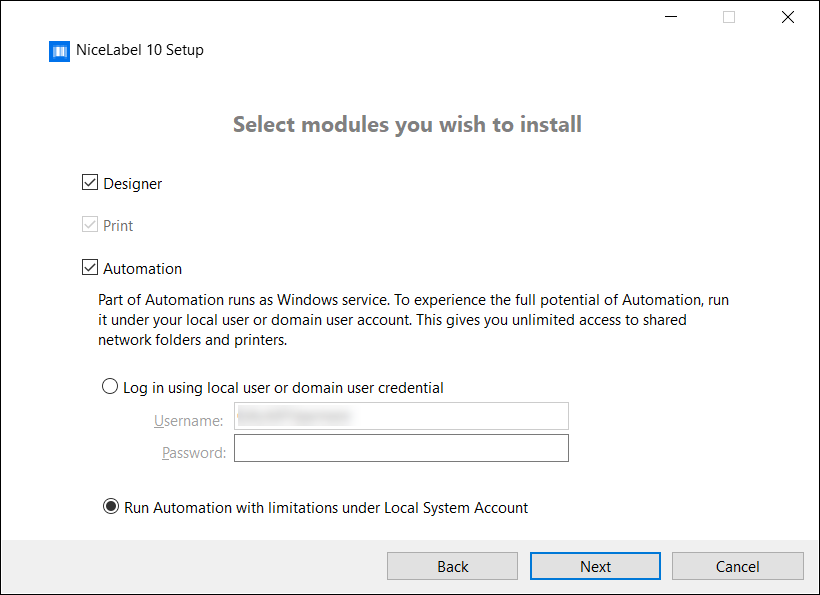
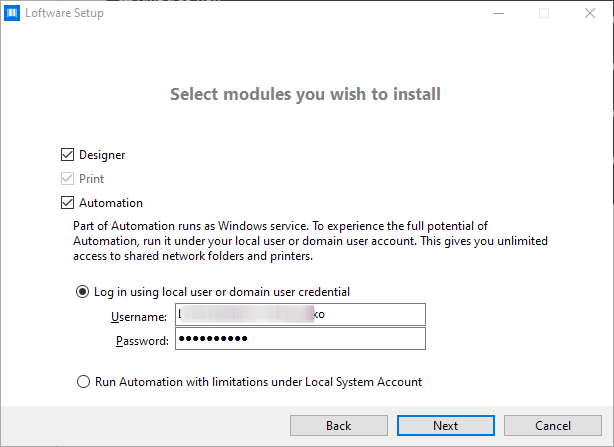
-
Sélectionner la manière dont vous allez exécuter Automation.
Conseil
Cette étape est nécessaire seulement si vous décidez d'installer Loftware Automation.
Saisir le compte sous lequel les services Windows vont tourner. Vérifier que ce compte a accès aux pilotes d'imprimantes et aux fichiers d'étiquettes. Ces fichiers doivent être accessibles même s'ils sont dans des ressources réseau partagées.
Note
Nous recommandons d'utiliser des comptes utilisateurs standard ou d'administrateur. Le compte système local a un accès limité aux fichiers en réseau et aux imprimantes. Et si vous installez d'autres imprimantes, cela entraîne du travail supplémentaire pour qu'elles fonctionnent correctement.
Note
Si vous effectuez une mise à niveau à partir de NiceLabel Desktop Designer, l'installation ne vous demandera pas de créer un compte utilisateur, mais définira le compte système local à la place. Assurez-vous de changer manuellement votre compte en compte utilisateur standard ou d'administrateur après avoir installé Loftware Designer. Ouvrir la console Services et accéder à Loftware Automation Service.
-
Définir le chemin de l'installation et décider si vous souhaitez partager les données d'utilisation avec Loftware ou non. Les données d'utilisation anonymes aident Loftware à améliorer les applications et donc à accroître votre productivité.
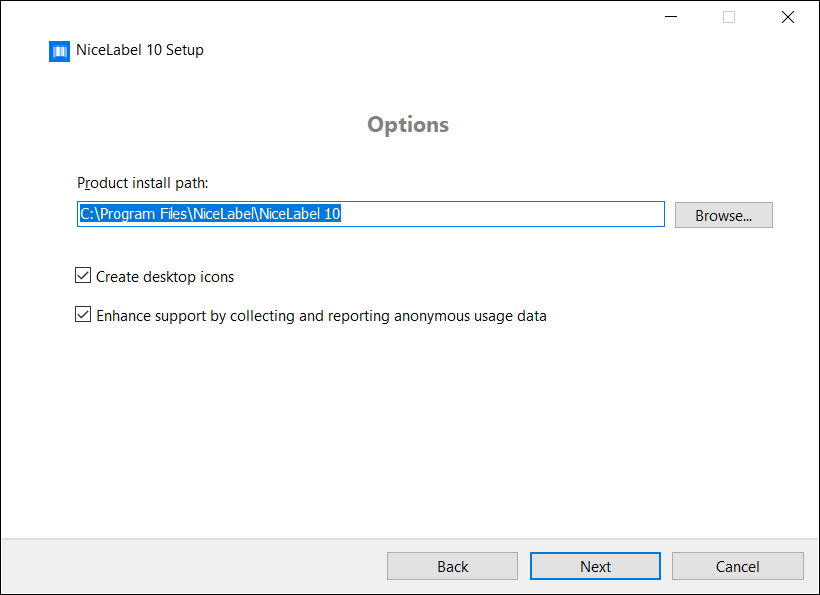
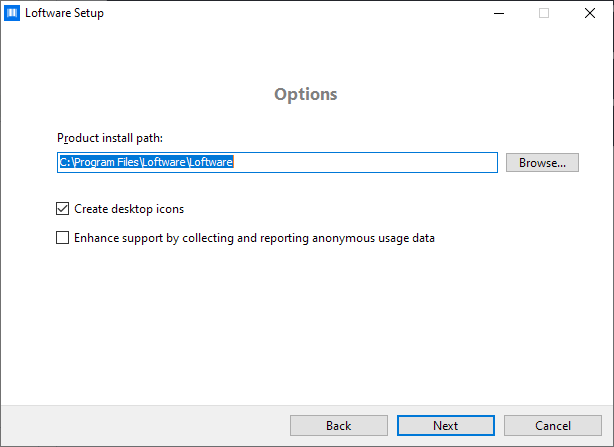
-
Cliquer sur Suivant pour continuer. Vous êtes prêt à installer Loftware.
-
Lancer l'installation. Cliquez sur Installer pour installer Loftware sur votre ordinateur.
-
Exécuter Loftware. La boite de dialogue initiale s'ouvre:
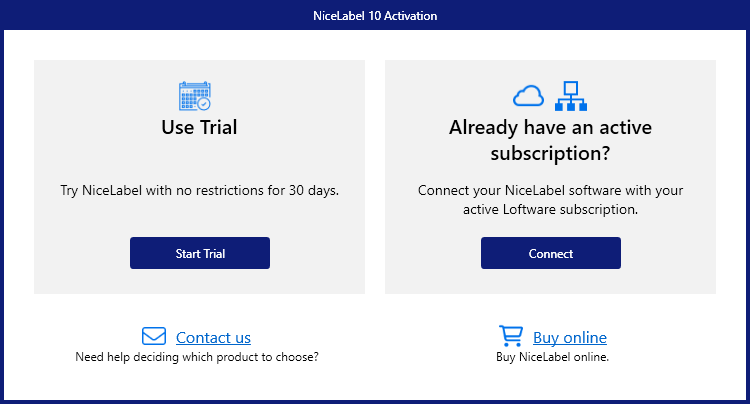
Ces options sont disponibles :
-
Cliquer sur Version d'essai pour lancer la période d'essai de 30 jours.
-
Cliquer sur Activer la licence pour activer la licence achetée. L'activation vous permet de commencer à utiliser le logiciel pour qu'il fonctionne sans restrictions. En savoir plus sur vos options d'activation dans les sections suivantes :
-
-
Après avoir cliqué sur Version d'essai, la fenêtre de sélection du produit Loftware apparaît :

-
Choisir le produit à évaluer :
-
PowerForms permet de créer des étiquettes et des formulaires d'impression pour rationaliser l'impression et éliminer les erreurs. C'est le produit le plus riche en fonctionnalités et le plus complet.
-
Pro permet de créer et imprimer des étiquettes responsables avec des contenus dynamiques. Pour utilisateurs exigeants.
-
Express permet de créer et imprimer rapidement des modèles d'étiquettes universels. Les principales caractéristiques de ces produits sont : simplicité et efficacité.
La page d'accueil de Loftware s'ouvre. Après avoir décidé d'activer Loftware, cliquer sur Activer la licence dans la section Informations sur le logiciel . Cette action ouvre la Loftware boîte de dialogue d'activation .
-